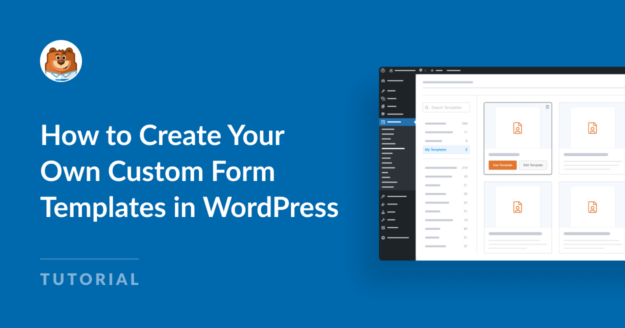AIサマリー
WPFormsには2,000以上のフォームテンプレートが用意されています。しかし、多くの場合、あなたのサイトで使えるようにテンプレートをカスタマイズする必要があります。
同じカスタマイズを何度も繰り返さなければならない場合は、独自のカスタムフォームテンプレートを作成することをお勧めします。カスタマイズした内容はすべてすでに含まれているので、新しいフォームを作成する時間を節約することができます。
幸いなことに、WPFormsを使えばどんなフォームでもテンプレート化して何度でも再利用することができます。このチュートリアルでは、その方法を紹介します!
この記事で
カスタムフォームテンプレートの作り方(3ステップ)
WPForms ではフォームテンプレートをパーソナライズし、フォームビルダーに保存することができます。使い方は以下の通りです。
ステップ1: 既存のフォームから新しいテンプレートを作成する
まず、テンプレートのベースとなるフォームが必要です。これはWPFormsの既存のフォームテンプレートの一つでも、既に作成し保存したフォームでもかまいません。
カスタムでブランド化されたテンプレートを作成したいフォームの種類はたくさんある:
- 同意書と権利放棄御社の規約をテンプレートに追加してください。
- お問い合わせフォームパーソナライズされたテンプレートを使用して、サイト内で使用する目的別の複数のお問い合わせフォームをすばやく作成できます。
- 注文フォームオーダーフォームテンプレートに商品を追加して、複数のオーダーフォームを作成できます。例えば、同じ商品で標準価格の注文書と卸売価格の注文書を作ることができます。
- 寄付フォーム団体のブランディングと寄付のオプションでテンプレートを作成し、それを使ってさまざまな募金イベント用のオンラインフォームを作成します。
- 申請書:標準的な申請書のテンプレートを作成し、クラブやその他の団体の指導者が、それぞれの団体に合わせた申請書を作成できるようにします。
カスタムテンプレートは、フォームを他の言語に翻訳して保存し、サイト内で再利用したい場合にも便利です。
この例では、請求書/注文書テンプレートを使います。
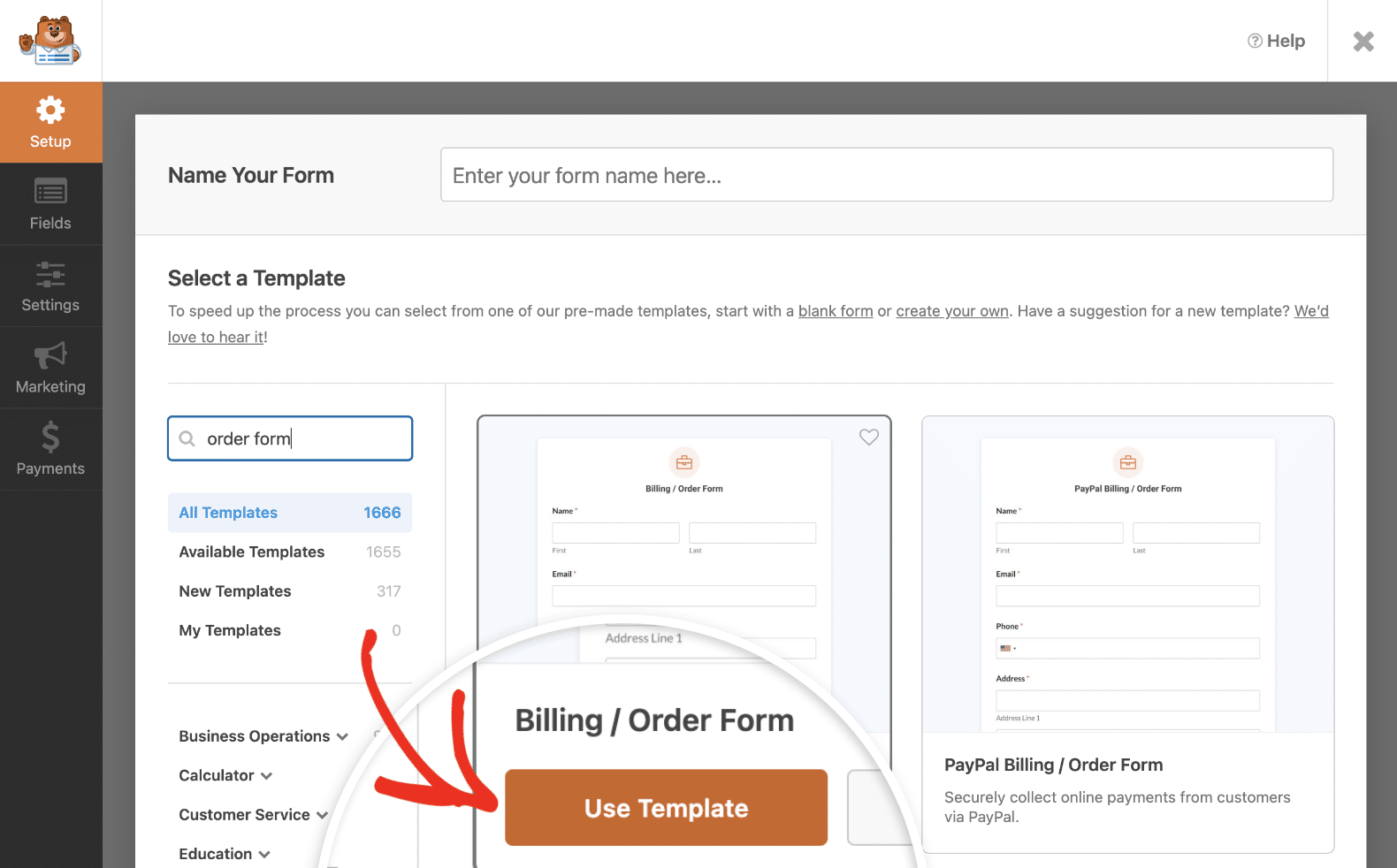
ドラッグ&ドロップのフォームビルダーでテンプレートの元にしたいフォームを開きます。次に画面上部のメニューアイコンをクリックし、その他のオプションを表示します。テンプレートとして保存を選択します。
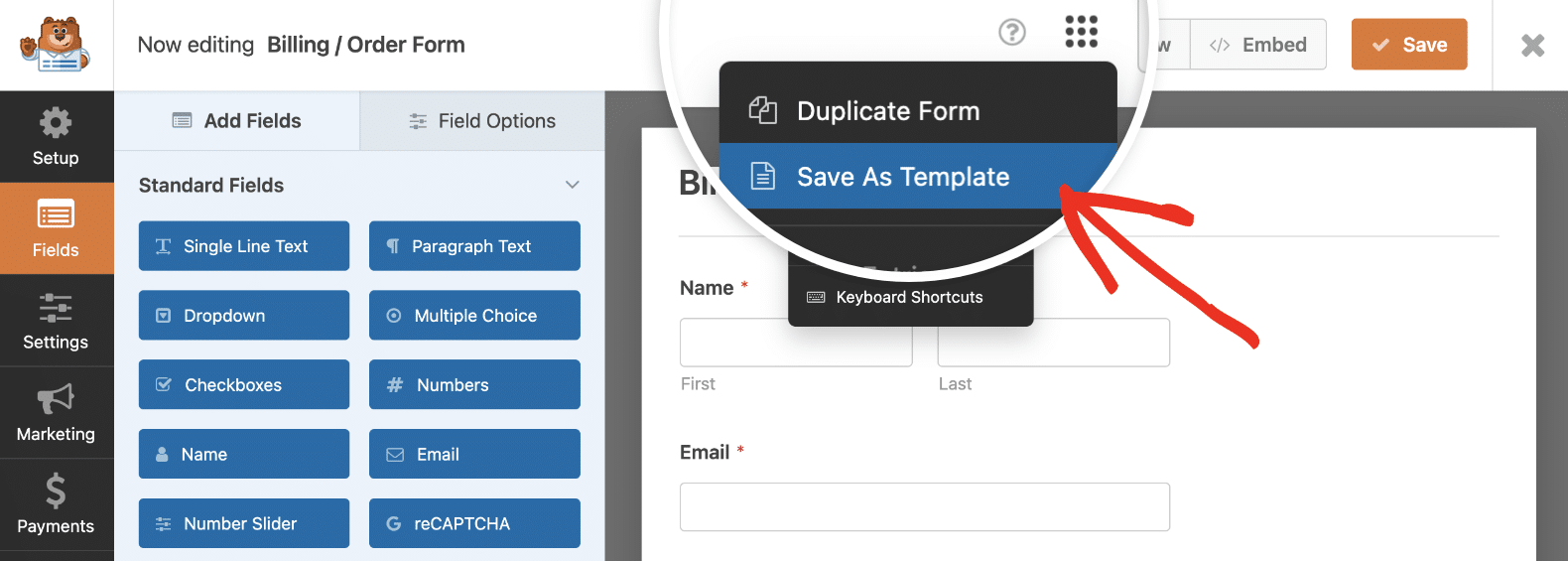
フォームビルダーが更新され、テンプレートを編集中であることを示すオレンジ色のテンプレートバッジが表示されます。
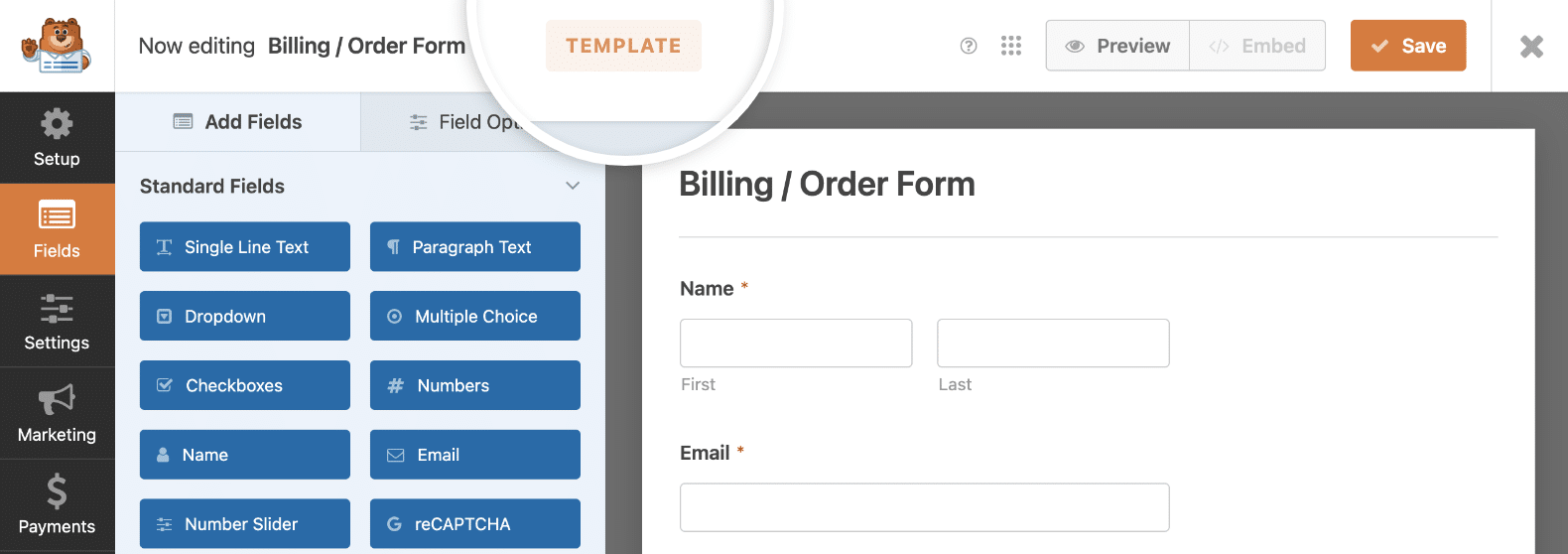
次に、フォームに変更を加え、あなたのサイトで再利用できるようにします。
ステップ 2: 新しいフォームテンプレートをカスタマイズする
新しいテンプレートはWPFormsでフォームを編集するのと同じように設定できます。機能的なテンプレートを作成するために必要な変更例をいくつか紹介します。
まず、テンプレートの名前を変更したいので、Setupタブをクリックし、ビルダーの一番上にあるフィールドに新しい名前を入力する。
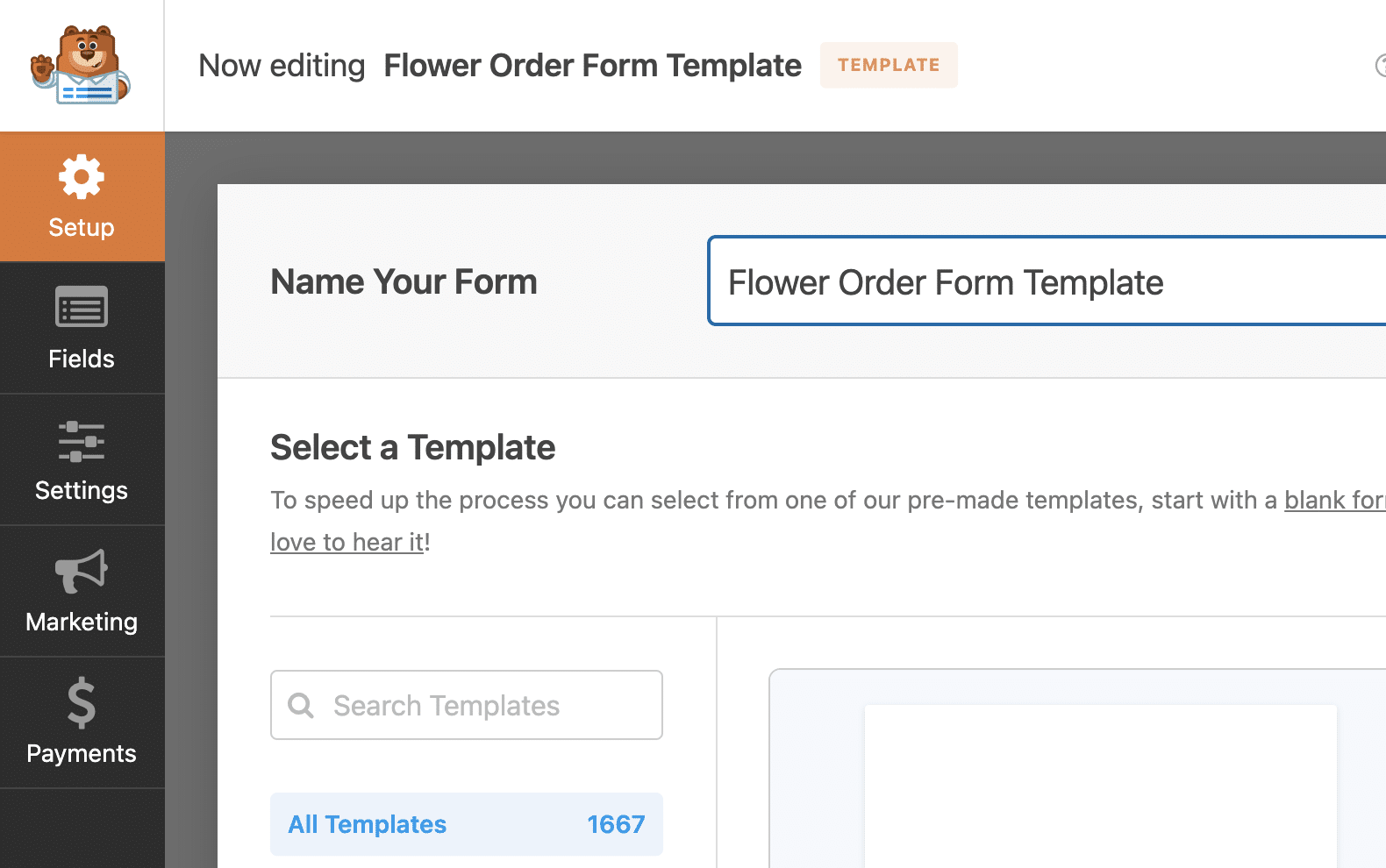
フィールドタブに戻って、フォームフィールドを編集します。この例は注文フォームなので、請求書/注文フォームテンプレートの代わりに独自の商品と価格を追加することから始めます。
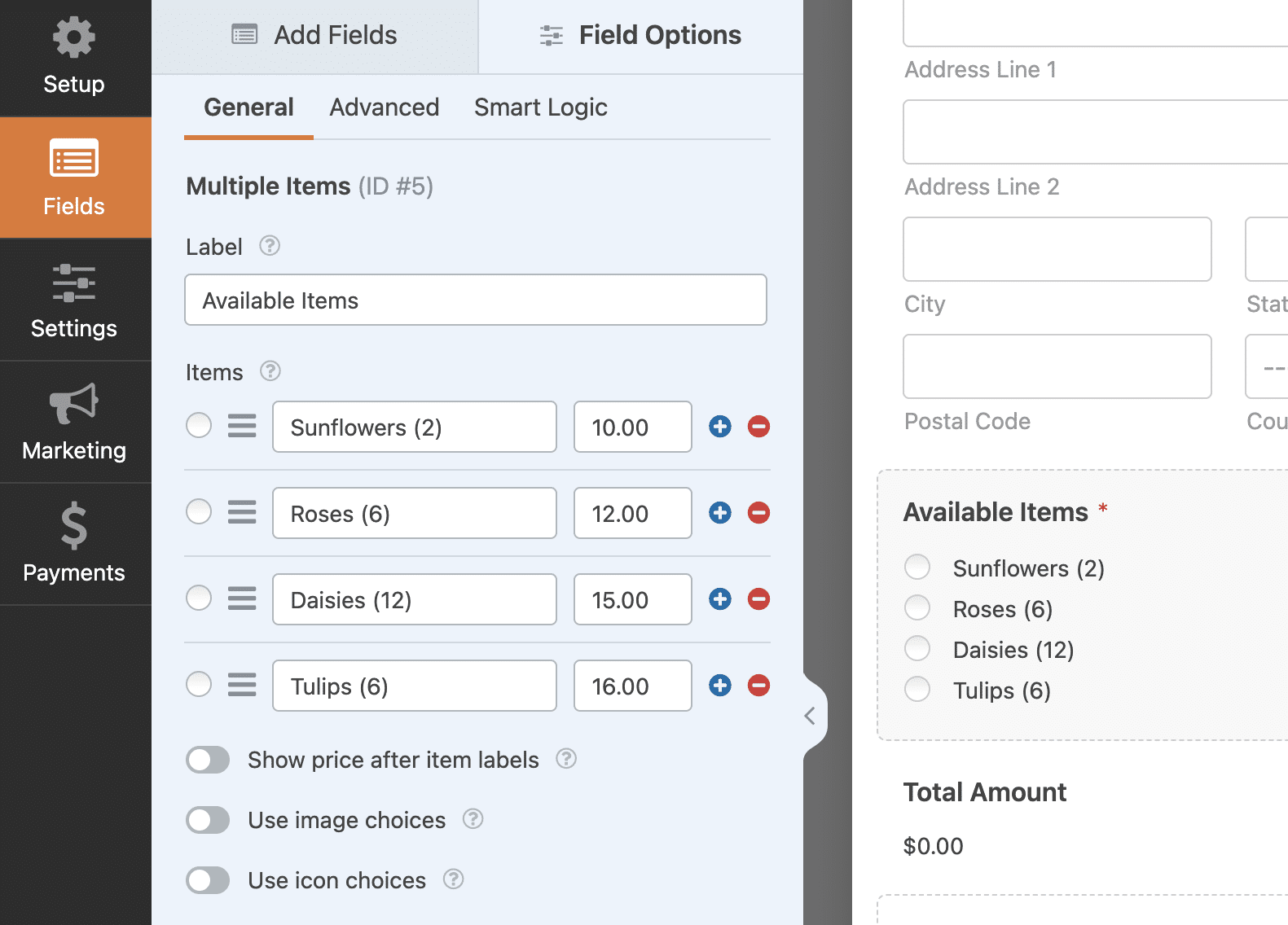
また、注文フォームに商品画像が含まれるように、画像の選択肢を有効にするつもりです。
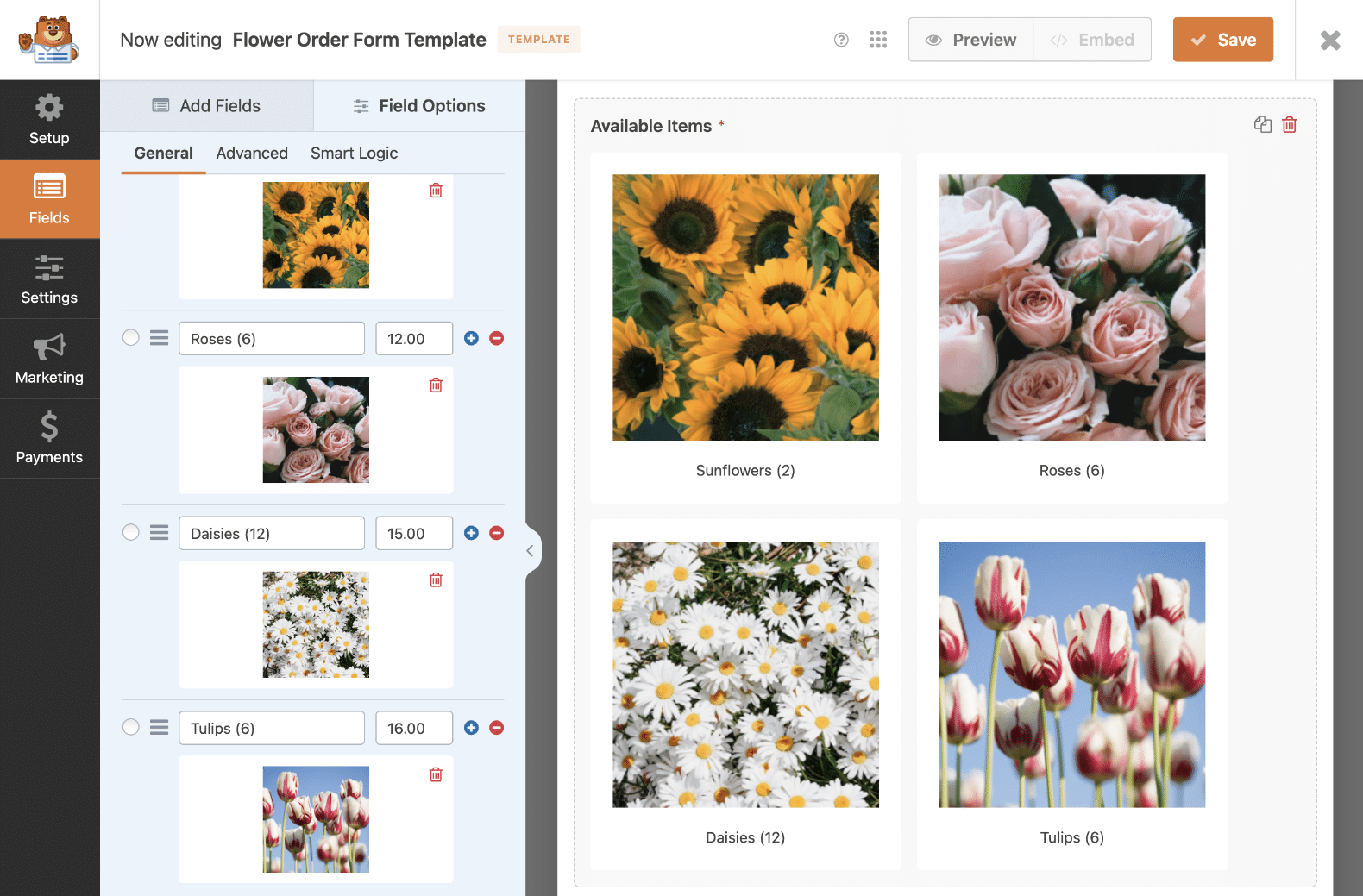
最後に、フォームの一番上にコンテンツフィールドを追加し、ロゴを追加できるようにします。カスタムテンプレートは、再利用可能なフォームにブランディングを追加したい場合に特に便利です。
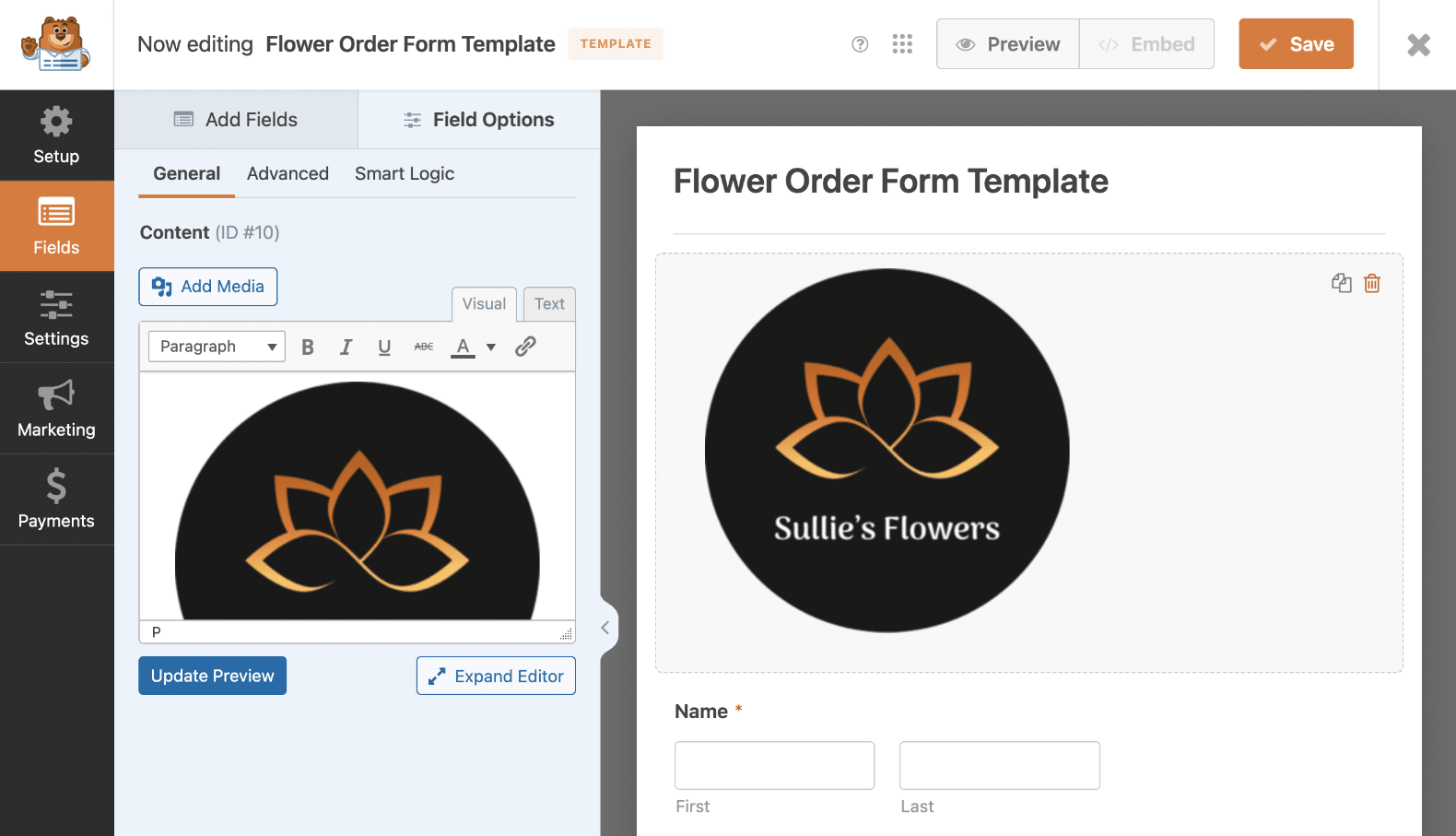
フォームの編集が終わったので、設定タブをクリックします。このテンプレートを保存したら、サイトのテンプレートギャラリーに表示されます。
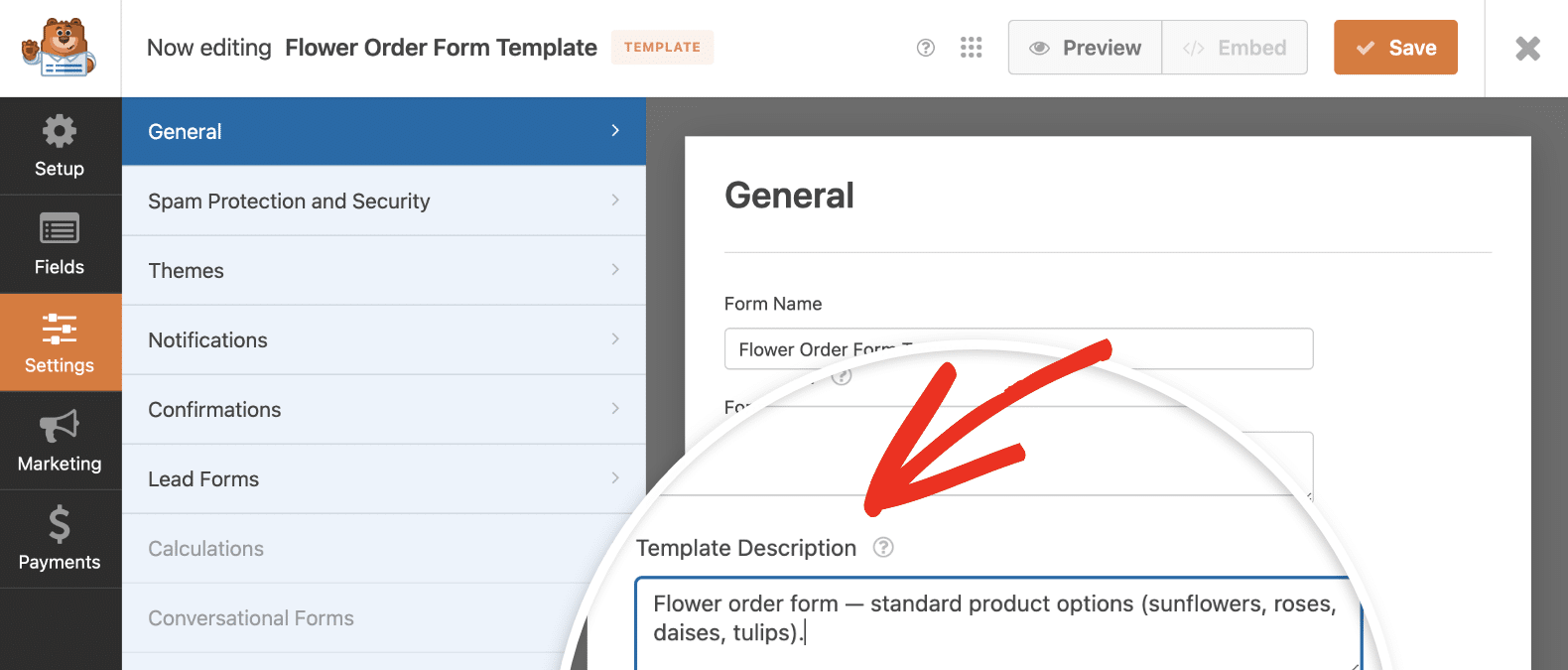
Eメールでの通知と確認メッセージも、ブランド名を含むように編集するつもりだ。
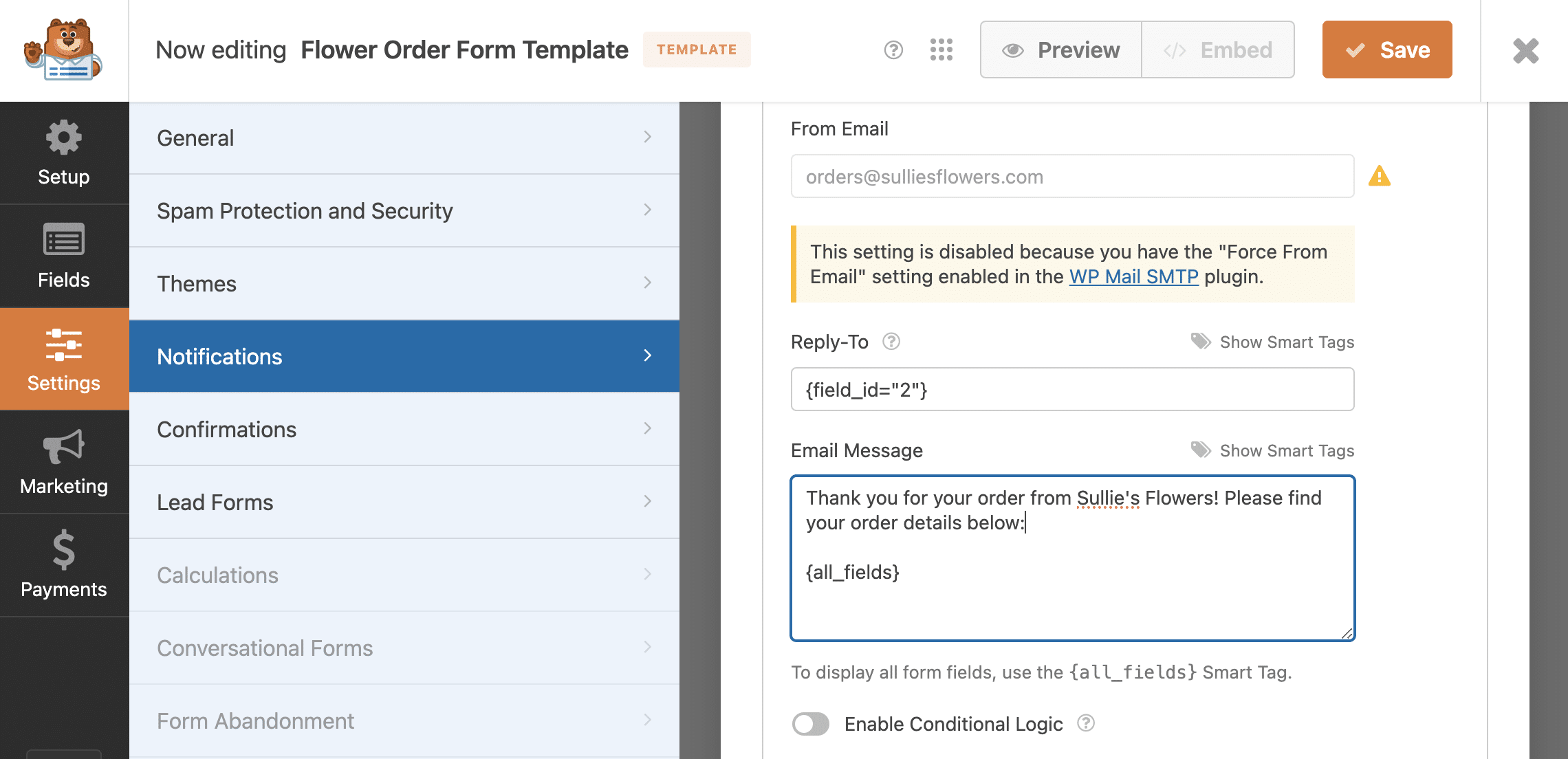
今回作成するテンプレートには、マーケティングや支払いの統合は含まれていないので、それらをスキップし、保存をクリックしてテンプレートを更新します。
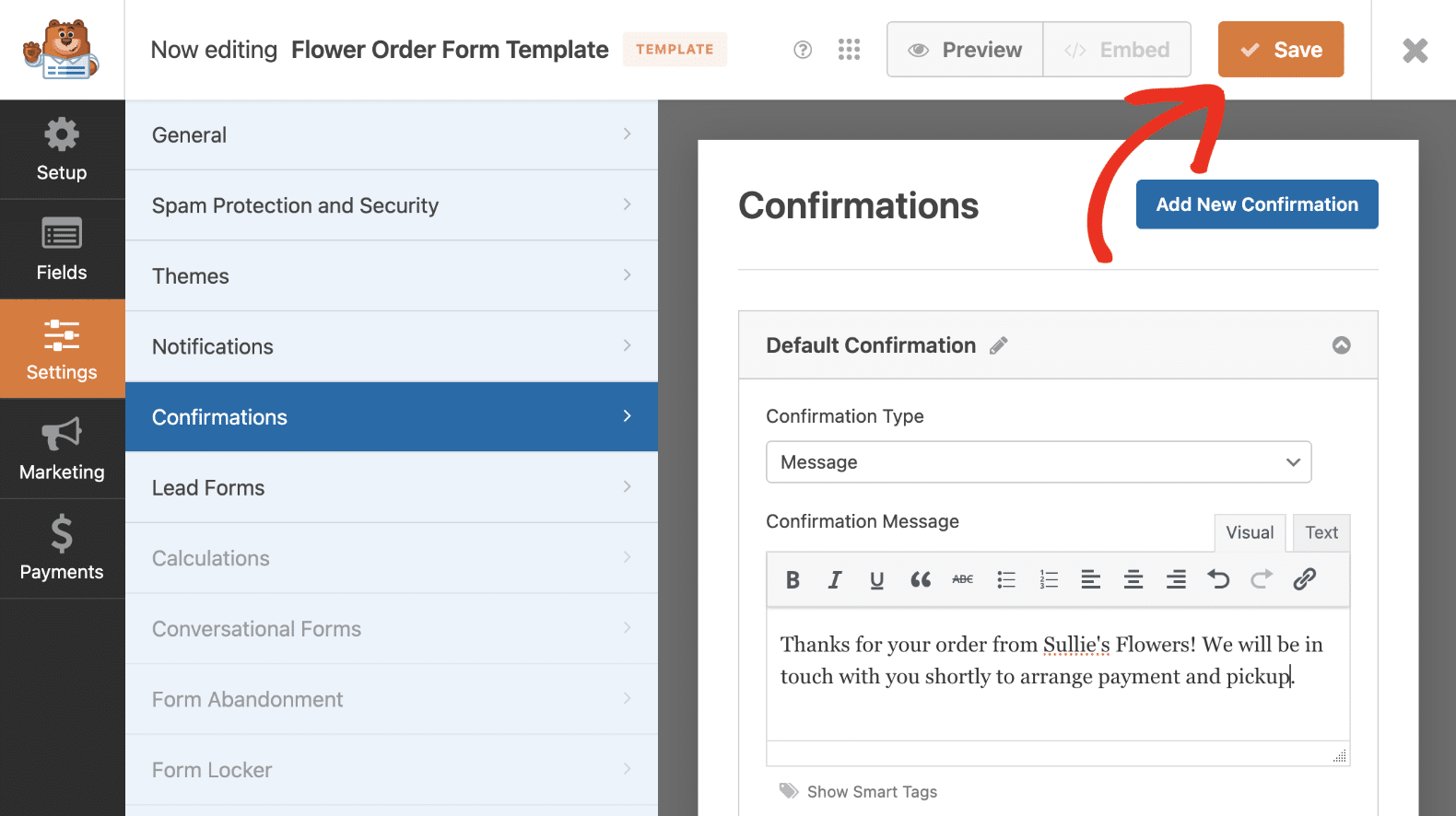
ステップ 3: カスタムフォームテンプレートを使う
カスタム WPForms テンプレートを保存したら、ギャラリーで他のテンプレートと一緒に見ることができます。WPForms " Form Templatesに移動して My Templatesをクリックするとカスタムテンプレートが表示されます。
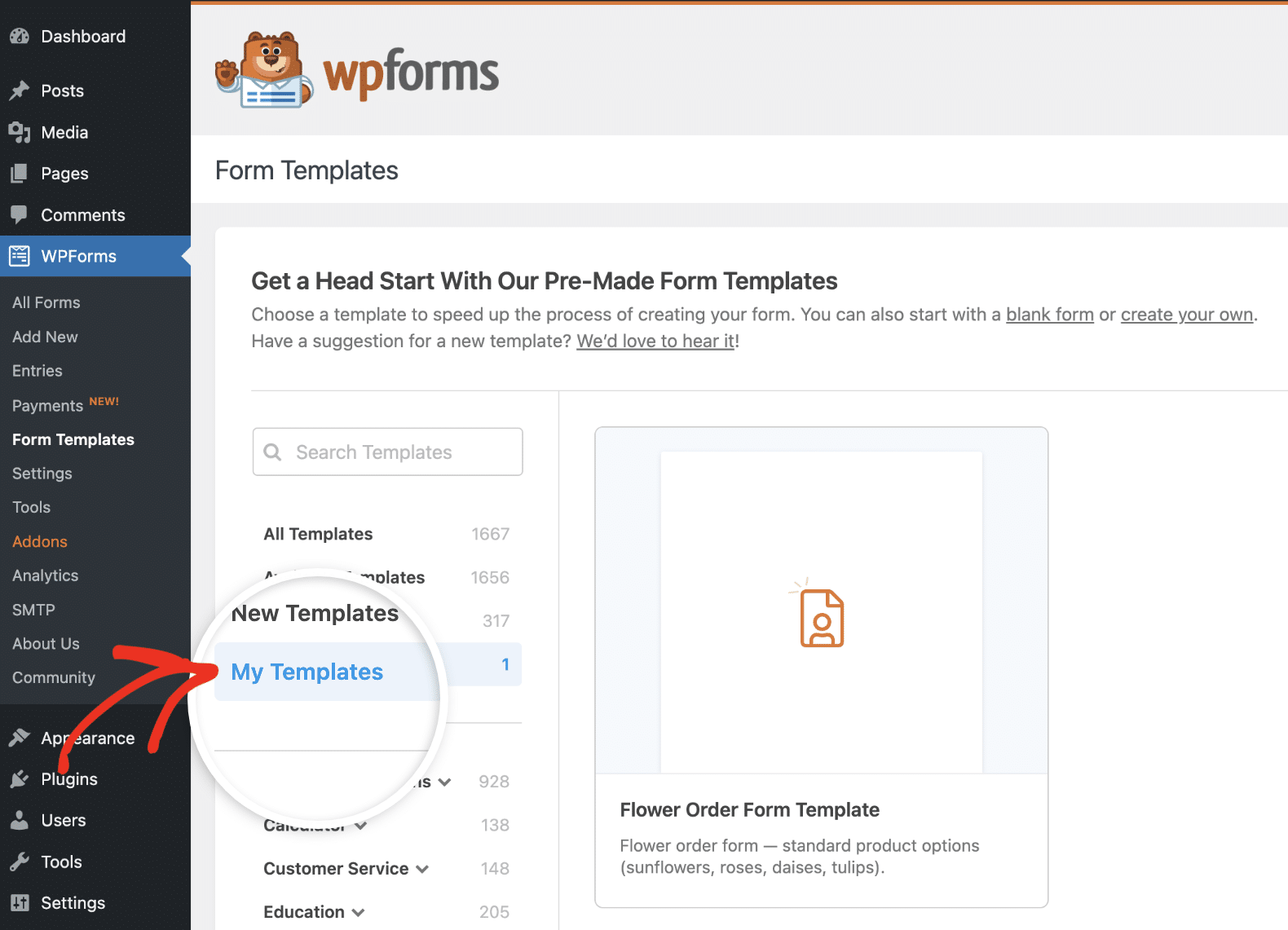
上に新しいオーダーフォームのテンプレートがあります。これを使うには、フォームの作成をクリックするだけです。
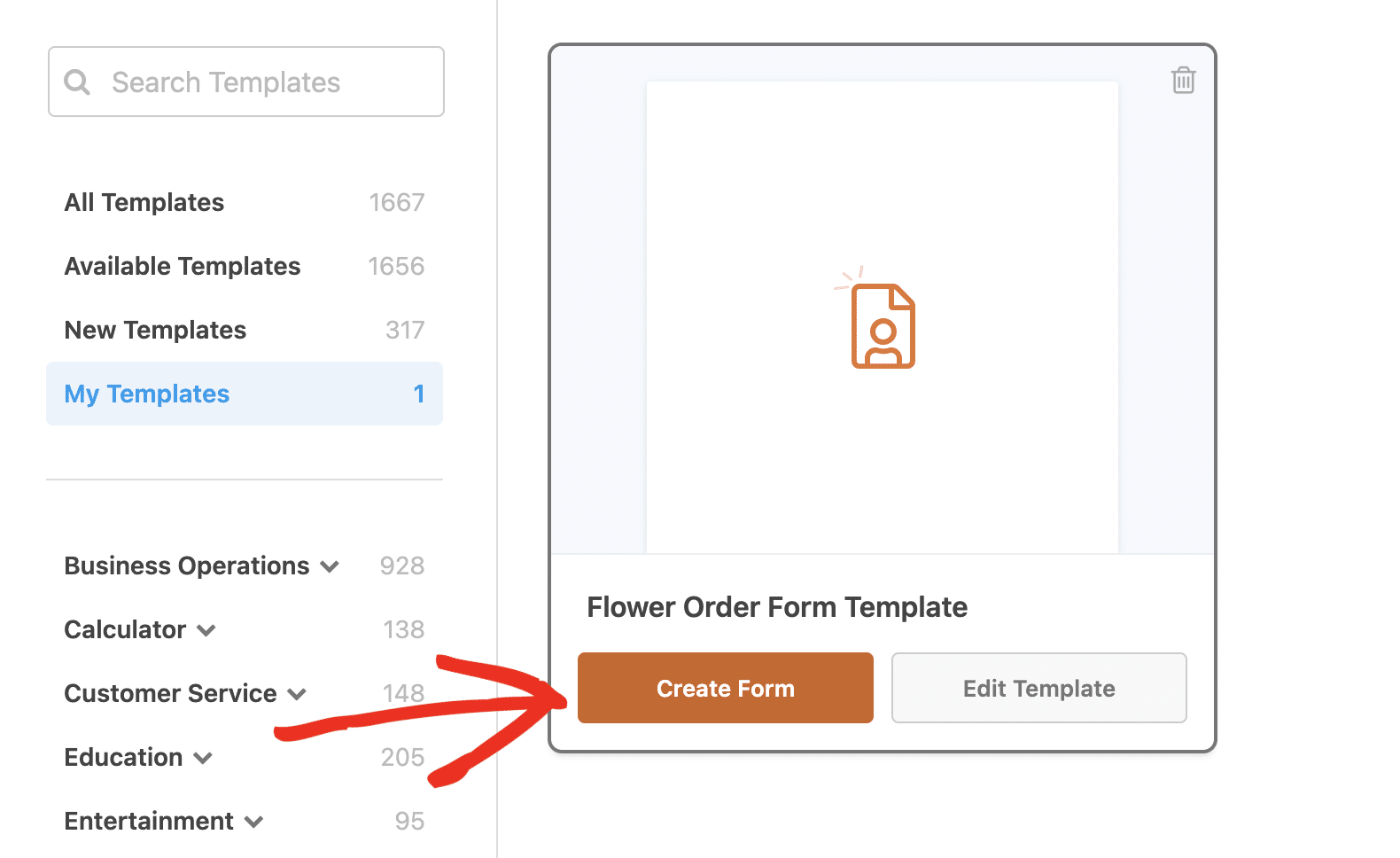
さらに変更を加えたい場合は、ここにテンプレートを編集するボタンがあるのがわかるだろう。
フォームビルダーにテンプレートがロードされると、WPForms Templates Galleryのテンプレートと同じように注文フォームをカスタマイズして埋め込むことができます。
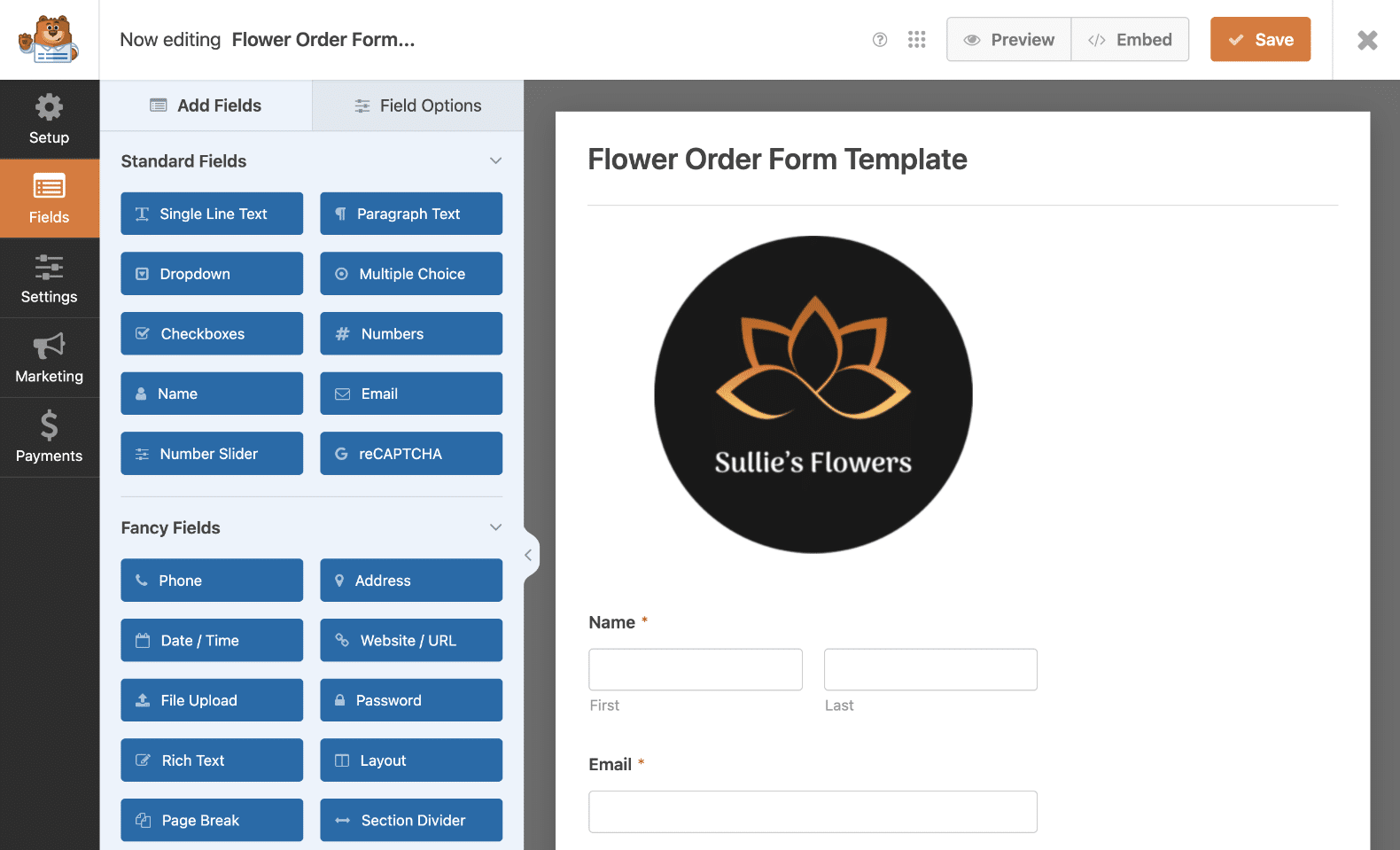
カスタムフォームテンプレートの削除
作成したカスタムテンプレートが不要になった場合は、WPForms " Form Templates " My Templatesで削除したいテンプレートのゴミ箱アイコンをクリックしてサイトから削除することができます。
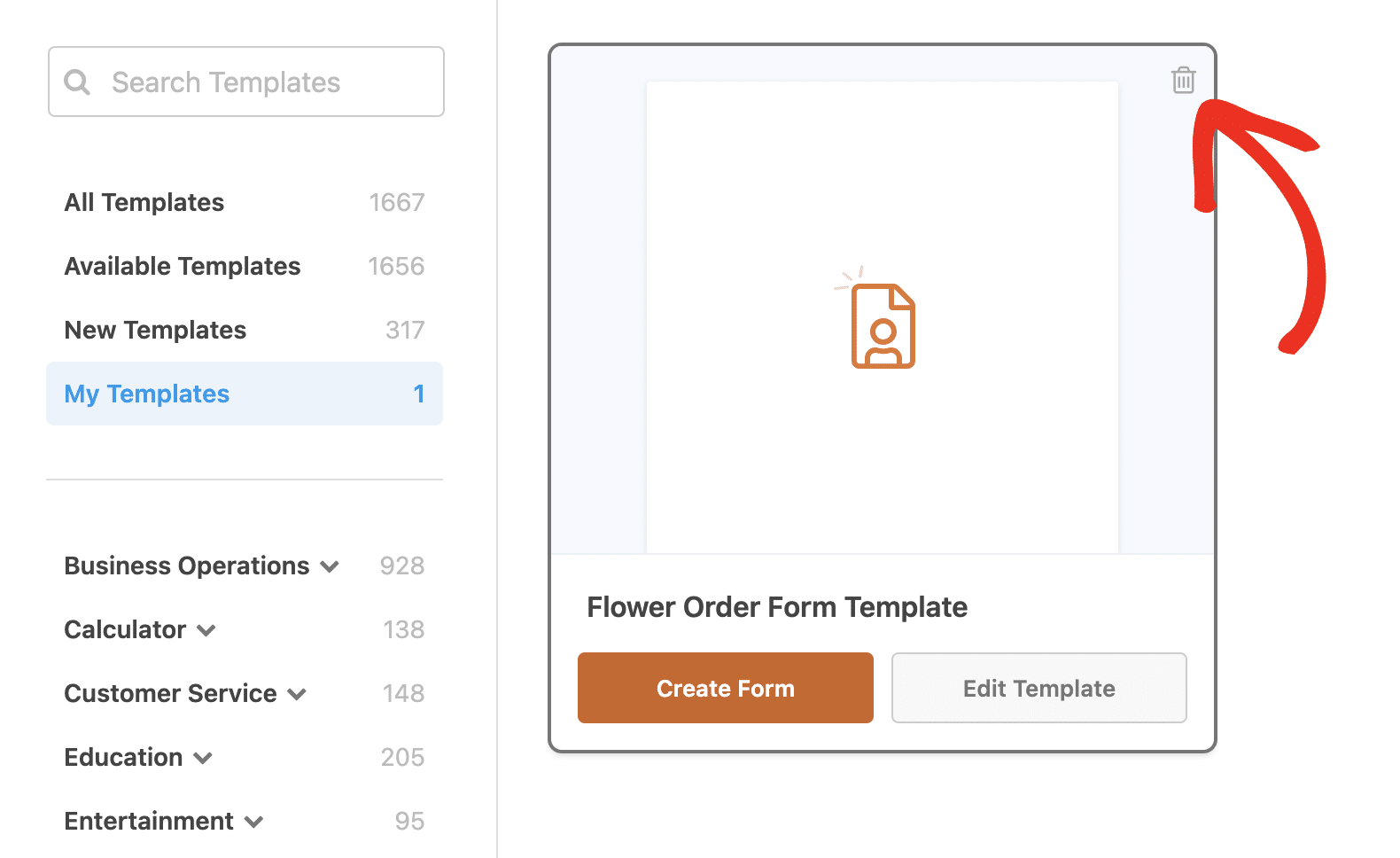
これはテンプレートそのものを削除するだけで、このテンプレートを使って公開したフォームは削除されません。
カスタムフォームテンプレートに関するFAQ
WPFormsのカスタムフォームテンプレートについてご質問がありますか?ここにトップアンサーがあります。
カスタムフォームテンプレートを他のサイトで使用できますか?
カスタムフォームテンプレートは作成したサイトでのみ利用可能です。マイテンプレートセクションはサイトごとに異なります。
ただし、フォームテンプレートをエクスポートし、別のサイトにアップロードして、そこでテンプレートとして保存することはできます。
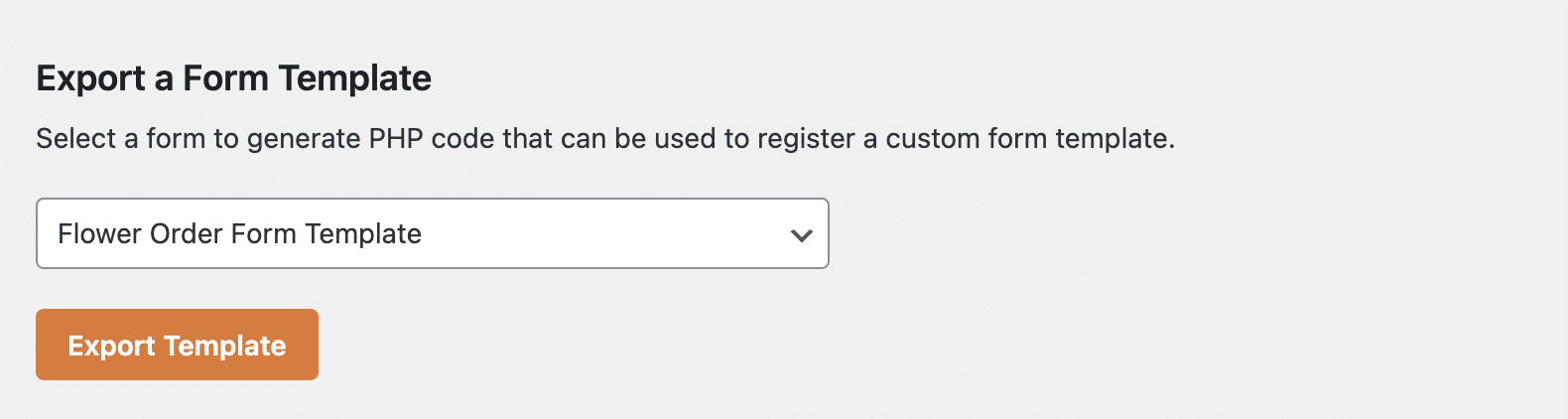
詳細なステップバイステップの手順については、このプロセスに関するドキュメントをご覧ください。
次に、メール通知をカスタマイズする
このように、WPFormsでカスタムフォームテンプレートを作るのは本当に簡単です!数回クリックするだけで始められます。
フォームをカスタマイズするもう1つの方法は、Eメールテンプレートを使って通知のスタイルを設定することです。WPFormsでメール通知のスタイルを設定する方法で、ヘッダー画像の追加や配色の変更などをご確認ください。
ウェブフォームを隅から隅までカスタマイズする準備はできましたか?最も簡単なWordPressフォームビルダープラグインで今日から始めましょう。WPForms Proにはたくさんの無料テンプレートが含まれており、14日間の返金保証がついています。
この記事がお役に立ちましたら、Facebookや TwitterでWordPressの無料チュートリアルやガイドをフォローしてください。